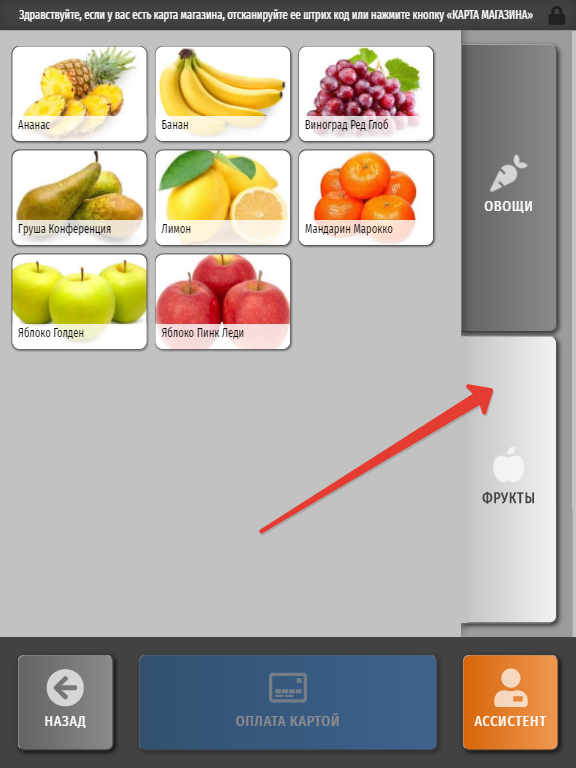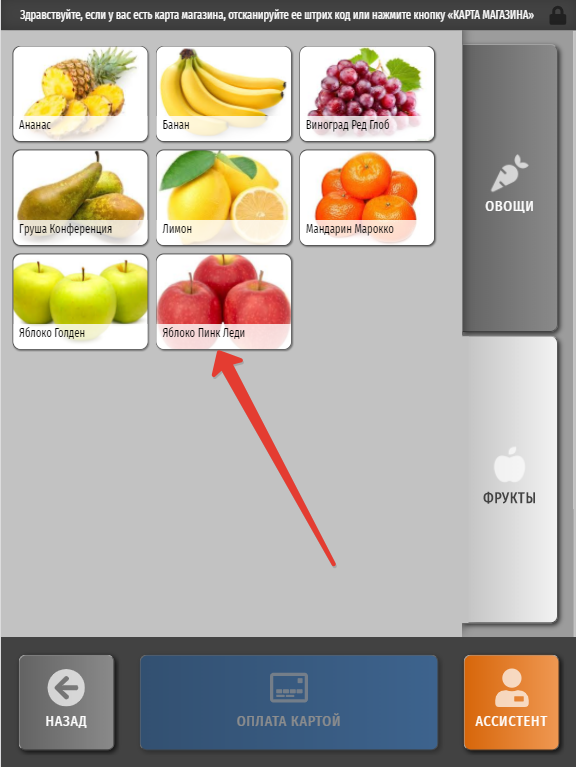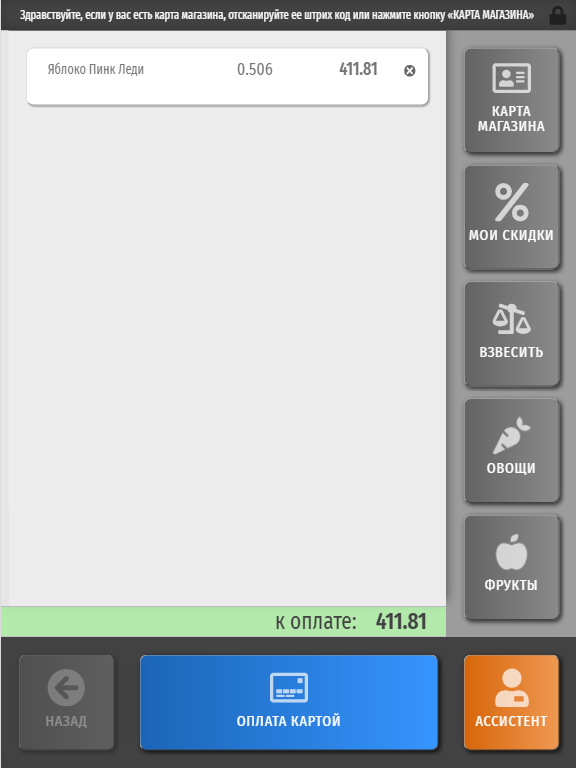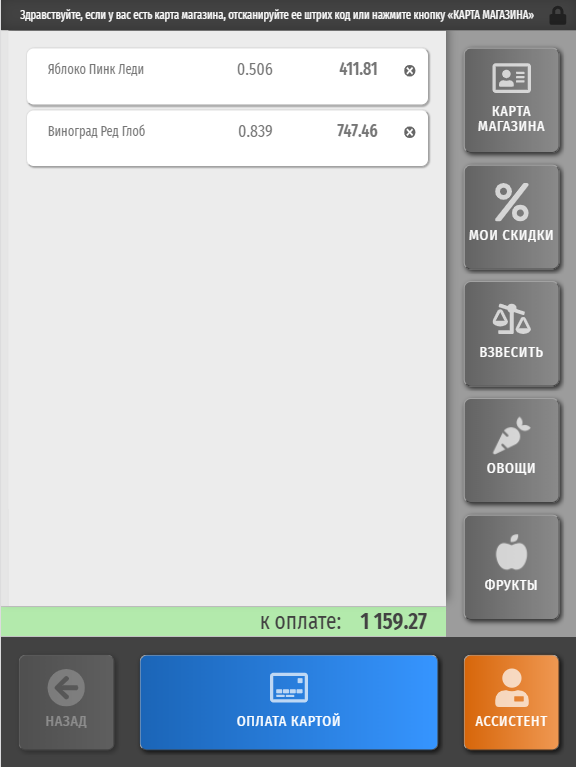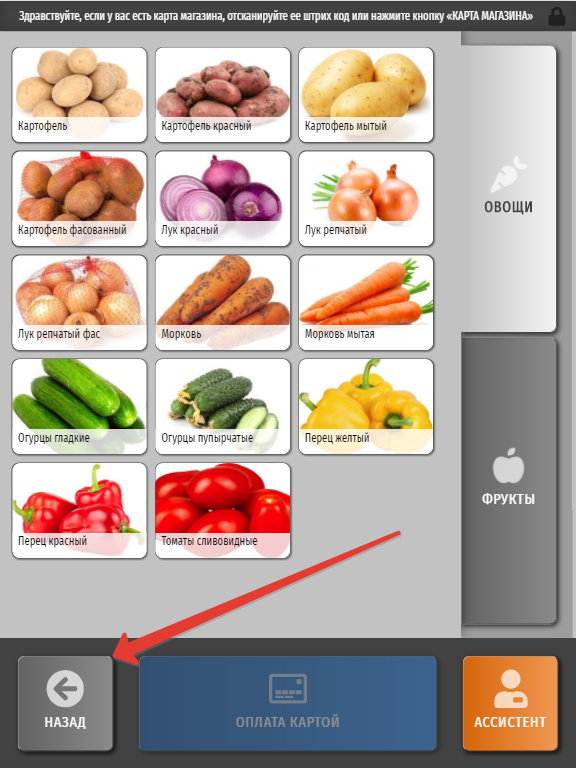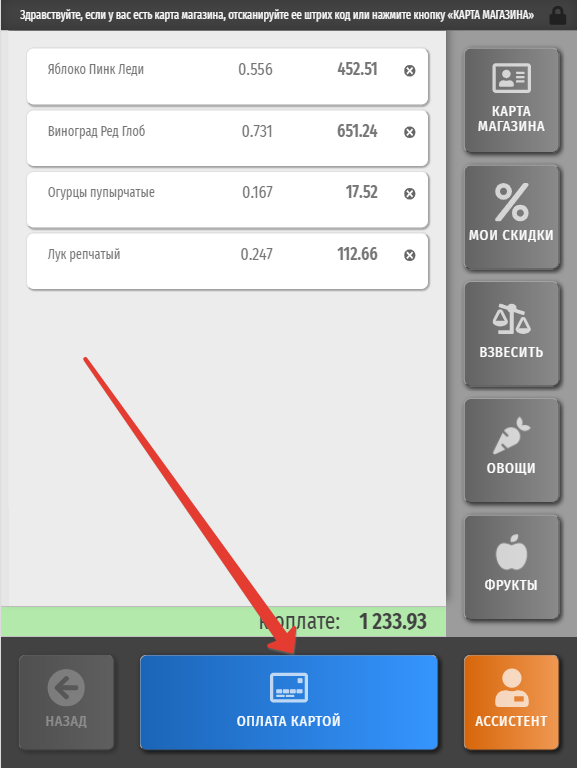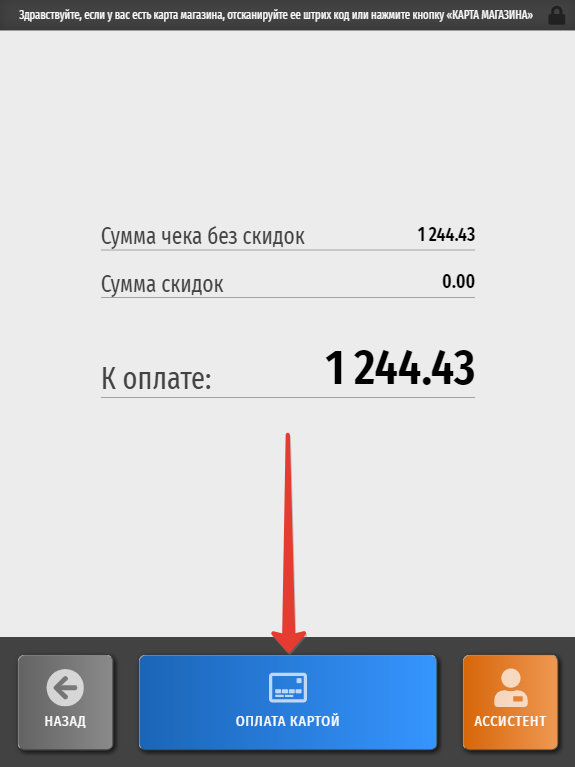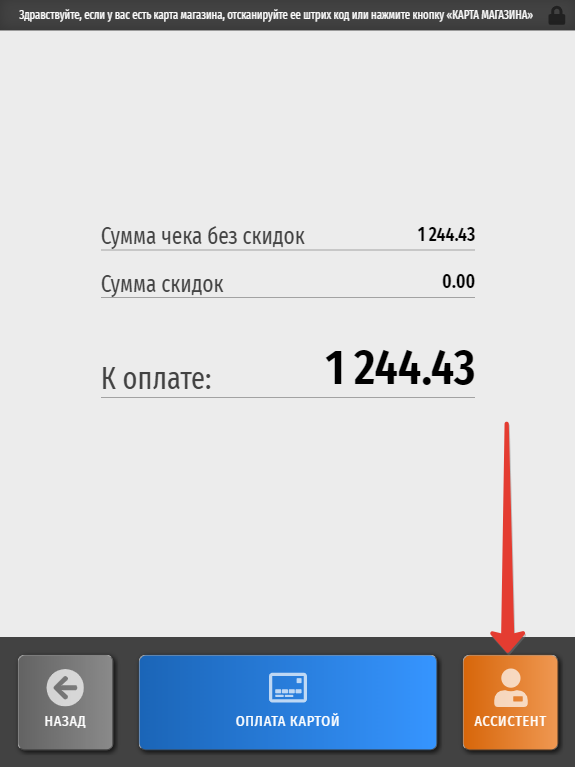...
Примечание. Кнопка Взвесить предназначена для работы с системой автоматического видео-распознавания весового товара СуперМаг VisionСуперМагVision и будет недоступна, если данный функционал не используется.
Добавить товар в чек можно, считав его штрихкод с помощью сканера:
Товар также можно выбрать вручную из каталога, нажав на соответствующий пик-лист:
Состав и количество пик-листов можно настроить по желанию. Интерфейс предполагает быстрый переход из одного пик-листа в другой одним нажатием на соответствующую вкладку:
Для добавления товара в чек, достаточно просто прикоснуться к его изображению в пик-листе.
Весовой товар можно положить на весы до момента выбора картинки товара. В таком случае, в момент выбора картинки товара, в чеке сразу отобразится выбранный товар и его вес:
Если выбрать картинку товара, еще не разместив на весах сам товар, появится следующее предупреждение:
Как только товар окажется на весах, в чеке сразу отобразится его наименование и вес:
Специфика продажи и добавления в чек алкогольной и маркированной продукции подробно описана здесь. Про продажу товаров с ограничениями можно узнать здесь.
В любой момент оформления чека, до его закрытия и при условии наличия хотя бы одного товара в нем, покупатель может зарегистрировать свою карту лояльности в чеке и получить по ней скидки. Он также может воспользоваться функцией предварительного расчета скидок, чтобы узнать стоимость приобретаемых товаров за вычетом скидок.
В процессе формирования чека можно удалять из него товары. Изменение количества любого товара недоступно.
Выход из различных разделов интерфейса киоска осуществляется по кнопке Назад:
Добавив все необходимые товары в чек, можно переходить к оплате. Оплата через киоск доступна только в безналичной форме и осуществляется по кнопке Оплата картой:
При нажатии на кнопку Оплата картой появляется окно выбора количества приобретаемых пакетов для товаров. Выбрать нужное значение можно одним прикосновением к экрану:
Если в процессе оформления чека покупатель забыл зарегистрировать в нем свою карту, система напомнит ему об этом перед моментом расчета:
По окончании регистрации карты покупателя или отказа от нее, клиент увидит итоговую сумму чека, сумму скидок, а также сумму, подлежащую оплате. Ознакомившись с данной информацией, нужно нажать кнопку Оплата картой:
Если покупатель по каким-либо причинам изменил решение оплачивать чек, его можно отменить, вызвав для этого сотрудника магазина. Для этого необходимо нажать кнопку Ассистент:
После нажатия кнопки Оплата картой происходит переключение системы на работу с платежным терминалом, с помощью которого покупатель оплачивает чек. Если в ходе работы с терминалом возникает ошибка или покупатель нажимает на кнопку отмены дальнейших действий на самом терминале, то работа с платежным терминалом приостанавливается, и покупатель может продолжить оформлять чек или попытаться еще раз оплатить его, либо нажать на кнопку Ассистент, чтобы вызвать сотрудника магазина, который поможет ему отменить чек.
Если оплата через терминал прошла успешно, ККТ киоска распечатывает чек покупки:
После этого на экране киоска появляется следующее сообщение:
Спустя несколько секунд, киоск переходит в режим ожидания.
Стартовым окном киоска является интерфейс экрана продажи штучного и весового товара:
Примечание. Кнопка Взвесить предназначена для работы с системой автоматического видео-распознавания весового товара СуперМагVision и будет недоступна, если данный функционал не используется.
...